Cách thiết lập xác thực hai yếu tố trên mạng xã hội

Bảo vệ chính bạn và thiết lập xác thực hai yếu tố trên tất cả các mạng xã hội lớn bằng cách sử dụng hướng dẫn này.

Ahhh, Instagram. Tôi vừa yêu vừa ghét mạng xã hội này cùng một lúc. Rõ ràng, tôi thích chia sẻ và xem ảnh. Tuy nhiên, nó gần như không trở thành một công cụ tiếp thị. Mọi người và em gái của họ đều muốn trở thành một ngôi sao Instagram. Có vẻ như mọi công ty hoặc thương hiệu trên thế giới đang cố gắng bán cho tôi thứ gì đó. Thật khó để tìm thấy những tài khoản chia sẻ mọi thứ chỉ vì niềm vui được chia sẻ… đó là tất cả những gì mạng xã hội hướng đến. Vâng, tôi đã làm việc trong lĩnh vực tiếp thị kỹ thuật số trong nhiều năm. Có, tôi đã làm việc với nhiều khách hàng để xây dựng tài khoản Instagram của riêng họ. Tuy nhiên, tôi chưa bao giờ là người làm mọi thứ theo cách mà nhiều người nghĩ rằng họ nên làm. Sau ngần ấy thời gian, tôi vẫn tin rằng cách ĐÚNG để xây dựng khán giả chỉ đơn giản là NÓI CHUYỆN VỚI MỌI NGƯỜI .
Có hàng ngàn người nổi tiếng thuộc mọi thể loại trên Instagram. Trong khi một số người trong số họ chỉ ở đó để giúp bạn mua album mới nhất hoặc xem bộ phim mới nhất của họ, bạn sẽ ngạc nhiên về số lượng người trong số họ thực sự thích sử dụng ứng dụng. Họ chia sẻ những đoạn trích về cuộc sống thực tế của họ với chúng tôi - và nhiều người thành thật muốn xem điều gì đang xảy ra với BẠN. Vậy… làm cách nào để khiến một người nổi tiếng chú ý và theo dõi bạn trên trang chia sẻ ảnh nổi tiếng? Hãy thảo luận về một số điều bạn có thể làm để giúp họ chú ý đến bạn.
Ca sĩ Pink là một trong những người nổi tiếng yêu thích của tôi. Cô ấy có một giọng hát tuyệt vời và một tâm hồn đẹp. Tôi hoàn toàn ngưỡng mộ cô ấy. Cô ấy chia sẻ rất nhiều thứ trên trang Instagram của mình - và thực sự tương tác với những người theo dõi cô ấy khá nhiều. Cô ấy cũng giống như bất kỳ bà mẹ nào ngoài kia: cô ấy chia sẻ những bức ảnh về những đứa trẻ đáng yêu của mình khá thường xuyên. Cô ấy thỉnh thoảng khoe những thứ cô ấy đang làm trong lĩnh vực kinh doanh âm nhạc. Cô ấy đăng những bức ảnh đáng yêu của chồng mình. Nói cách khác… cô ấy trên Instagram không khác nhiều so với tôi.

Vấn đề là như thế này. Cho đến nay, tôi không phải là “người hâm mộ lớn nhất từ trước đến nay” duy nhất mà cô ấy có. Tôi không là ai đặc biệt trong thế giới của cô ấy. Nếu tôi nhận xét về những bức ảnh của cô ấy “OMG TÔI LÀ FAN LỚN NHẤT CỦA BẠN” hoặc “TÔI YÊU BẠN RẤT NHIỀU” như 99% người dùng khác, nó sẽ hoàn toàn bị bỏ qua. Đó không phải là cuộc trò chuyện thực sự. Nói với cô ấy. Đặt một câu hỏi sâu sắc. Nói điều gì đó mà cô ấy có thể liên quan. Làm cho cô ấy suy nghĩ. Truyền cảm hứng cho cô ấy. Tôi không thể cung cấp cho bạn nhận xét chính xác để sử dụng: Tôi không biết cuộc sống của bạn, suy nghĩ và ước mơ của bạn. Bạn cần rút ra từ kinh nghiệm, mục tiêu và cảm xúc của chính mình.
Tất nhiên, bạn nên tiếp tục chia sẻ những bức ảnh tuyệt vời của những đứa con nhỏ của bạn. Tiếp tục đăng các phong cảnh đẹp. Tuy nhiên, cũng nên cân nhắc việc chia sẻ những thứ có thể có ý nghĩa với một người nổi tiếng mà họ muốn chia sẻ với những người theo dõi của mình. Nếu bạn có một khởi đầu cụ thể mà bạn muốn thêm vào danh sách người theo dõi của mình, hãy nghiên cứu nguồn cấp dữ liệu Instagram của họ. Những loại điều gì truyền cảm hứng cho họ? Họ đang chia sẻ điều gì nhiều nhất? Họ quan tâm và đam mê điều gì? Một điều tốt để chia sẻ bất kể ai bạn mơ ước được chú ý đến bạn là một điều gì đó đầy cảm hứng. Bạn có thể sử dụng trang web miễn phí Canvađể tạo ra một cái gì đó độc đáo. Tải lên một bức ảnh tuyệt đẹp mà bạn đã chụp, thêm một câu nói kích thích tư duy vào nó, làm mờ nó, lưu nó và Instagram thật hấp dẫn. Nó thực sự là một quá trình đơn giản. Ngoài ra, tất nhiên, bạn có thể chia sẻ lại những điều bạn thấy có ý nghĩa đối với bạn hoặc thực hiện tìm kiếm hình ảnh trực tuyến… chỉ cần đảm bảo rằng bạn đang tìm kiếm một bức ảnh được gắn nhãn để sử dụng lại.
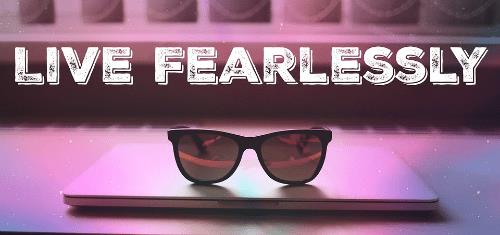
Oh Boy. Tôi có thể viết toàn bộ một bài viết về công dụng thích hợp của hashtags . Đây là những điều quan trọng để sử dụng đúng cách trên IG. Nếu bạn muốn thu hút mọi người theo dõi mình - người nổi tiếng hay không - thì đây là một trong những công cụ lớn nhất của bạn và bạn cần phải làm đúng. Bạn có thể thực hiện một tìm kiếm đơn giản trên Google để tìm ra những thẻ bắt đầu bằng # hiện đang phổ biến nhất. Hãy chắc chắn rằng, rõ ràng, gắn thẻ bắt đầu bằng # hoặc @ tên anh hùng hiện tại của bạn. Sử dụng các thẻ có liên quan đến những người khác - không chỉ như biệt hiệu của cháu bạn hoặc tên con chó. Mục đích của thẻ bắt đầu bằng # là để những người khác có cùng sở thích tìm thấy bạn bằng cách tìm kiếm các bài đăng có một thẻ cụ thể. Do đó, hãy luôn sử dụng số lượng thẻ tối đa được phép trên mỗi bài đăng và giữ cho chúng có liên quan. Tôi có một số ban nhạc nổi tiếng theo dõi tôi, bao gồm Saliva và Saving Abel. Tại sao? Tất cả đều bắt đầu với thẻ bắt đầu bằng #. Sau khi tham dự chương trình đầu tiên của mình cho mỗi người, tôi đã chia sẻ những bức ảnh của mình với các ban nhạc / thành viên. Tôi đã sử dụng các thẻ như #SavingAbel #tour #rock #concert, v.v. Tôi cũng hashtag tên từng thành viên ban nhạc và sử dụng @OfficialSavingAbel và @Saliva trong các bình luận của mình. Tôi đã viết những từ thông minh với mỗi bức ảnh - không chỉ là "OMG LOOK!" Tôi đã nói về TẠI SAOTôi yêu từng chương trình. Điều gì đã làm cho nó trở nên đặc biệt? Phần yêu thích của tôi là gì? Bài hát nào tôi yêu thích nhất - và tại sao? Đây là những điều mà các ban nhạc muốn biết. Mỗi lần tôi làm điều này, các ban nhạc sẽ nhận xét lại. Tôi may mắn là hiện tại tôi đã tham gia rất nhiều chương trình Saving Abel (và đi chơi với họ sau các buổi diễn rất nhiều) và tôi là bạn thực sự của từng người trong số các chàng trai trực tiếp và trên các nền tảng mạng xã hội… và vợ của họ / các bạn gái. Tôi cũng làm một chút công việc với một trong những nghệ sĩ guitar bằng cách trở thành quản trị viên cho Trang Facebook cá nhân của anh ấy (không phải toàn bộ ban nhạc). Và hãy nghĩ rằng: tất cả bắt đầu với thẻ bắt đầu bằng #!

Hãy chọn lọc ở đây. Đừng chia sẻ lại mọi thứ mà thần tượng của bạn chia sẻ. Hãy chọn một cách khôn ngoan, các bạn của tôi. Hãy nghĩ lại những thứ truyền cảm hứng mà tôi đã đề cập trước đó. Nữ diễn viên yêu thích của bạn có chia sẻ điều gì thực sự ý nghĩa khiến bạn cảm động theo một cách nào đó không? Đăng lại nó và thêm bình luận chu đáo của RIÊNG bạn vào nó. Họ sẽ để ý. Họ sẽ biết ơn khi thấy bạn đã chia sẻ bất cứ điều gì quan trọng đối với họ và yêu rằng điều đó đủ quan trọng để bạn không chỉ chia sẻ lại… mà còn giải thích TẠI SAO điều đó cũng có ý nghĩa đối với bạn.
Nghiên cứu cho thấy rằng chúng ta chỉ thực sự có thể cảm nhận được bốn cảm xúc cơ bản hầu hết thời gian: vui, buồn, sợ hãi và tức giận. Ngay cả trên phương tiện truyền thông xã hội, bạn nên ghi nhớ những cảm xúc chính đó khi tạo nội dung của mình. Nhắm mục tiêu một trong những cảm xúc này… tùy thuộc vào những gì bạn đang cố gắng đạt được vào thời điểm đó. Sử dụng những thứ có thể truyền cảm hứng cho những người khác cũng cảm thấy như vậy. Nhân tiện, tôi chắc chắn không khuyên bạn nên chia sẻ những thứ có thể khiến mọi người bắt đầu đánh nhau khi tôi đề cập đến sự tức giận. Hãy nghĩ về nó nhiều hơn dọc theo dòng tức giận vì những bất công trên thế giới này. Những bức ảnh khiến mọi người hài lòng có khả năng được chia sẻ lại nhiều nhất. Nỗi buồn và nỗi sợ hãi sẽ khiến người khác cảm thấy đồng cảm và gây ra sự tương tác bổ sung (thích, chia sẻ và bình luận, ôi chao!) Và tức giận có thể tạo ra tất cả những điều trên.

Ngoài ra, màu sắc thực sự quan trọng - ngay cả trên Instagram. Màu sắc ảnh hưởng đến tâm trạng và cảm xúc của chúng ta mà chúng ta không bao giờ nhận ra. Tham khảo Bánh xe cảm xúc của Plutchik để giúp bạn tìm ra màu sắc nào đi cùng với cảm xúc mà bạn đang cố gắng truyền tải khi chọn hình ảnh để chia sẻ.
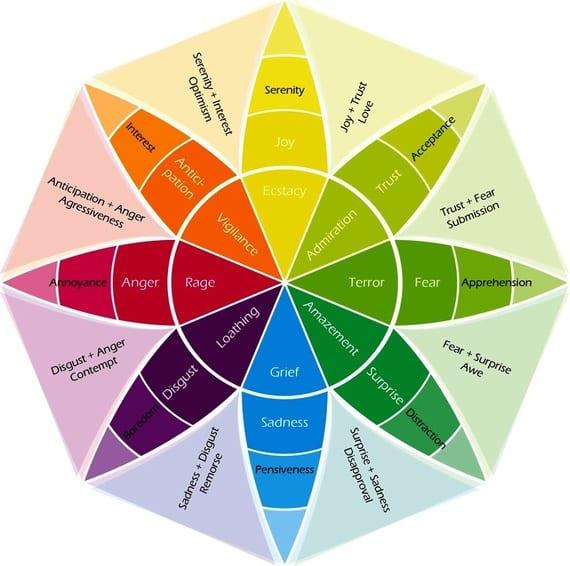
Tất cả các mẹo mà tôi đưa ra có thể giúp bạn thu hút người nổi tiếng yêu thích theo dõi bạn trên Instagram - và cả trên các nền tảng truyền thông xã hội khác (Twitter, Facebook, v.v.). Tất cả là về cách bạn nói chuyện với họ, những gì bạn đang chia sẻ và cách bạn chia sẻ nó. Đừng nản lòng nếu Blake Shelton hoặc Robert Downey Jr. không theo dõi bạn sau khi bạn thêm một nhận xét sâu sắc vào ảnh của họ. Cần có thời gian để được chú ý trong một biển cá - và thời gian để xây dựng lòng tin và giao tiếp thực sự.
Bạn có bạn bè hoặc người theo dõi người nổi tiếng nào không? Làm thế nào bạn làm cho điều này xảy ra? Chia sẻ mẹo của bạn với độc giả của chúng tôi trong phần nhận xét - và cho tôi biết liệu tôi có thể sử dụng nó (tất nhiên là có ghi công với bạn) trong bài đăng này như một bản chỉnh sửa vào một thời điểm nào đó hay không.
Chúc các bạn chia sẻ vui vẻ!
Bảo vệ chính bạn và thiết lập xác thực hai yếu tố trên tất cả các mạng xã hội lớn bằng cách sử dụng hướng dẫn này.
Xử lý Instagram là tên người dùng mà một người sử dụng làm địa chỉ tài khoản của họ. Hãy coi nó như một liên kết duy nhất đến hồ sơ Instagram của người dùng.
Tìm hiểu cách thêm nhạc yêu thích của bạn vào câu chuyện trên Instagram với hướng dẫn này.
Có rất nhiều cách thú vị để tùy chỉnh bài đăng trên Instagram của bạn, nhưng rất dễ bị mất dấu - thêm nhạc vào câu chuyện của bạn chỉ là một trong những cách đó. Bạn
Instagram hiện không hỗ trợ xóa nhiều ảnh cùng lúc. Nói cách khác, bạn không thể xóa tất cả ảnh trên IG của mình trong một lần.
Tìm hiểu cách phát hiện xem ai đó đã chặn bạn trên WhatsApp, Instagram hay Facebook.
Lọc ra những thứ vô nghĩa và tìm hiểu tất cả về cách chặn trên nền tảng Instagram.
Đây là bản cập nhật nhanh cho những người thắc mắc về cách tham gia Chương trình Đại sứ Xbox. Chương trình Đại sứ Xbox được tạo thành từ một nhóm Xbox cứng rắn
Các ứng dụng Facebook, Messenger và Instagram mới hiện đã có sẵn để tải xuống trên Windows 10. Dưới đây là cách tải chúng.
Nếu lịch sử tìm kiếm trên Instagram của bạn không được xóa, hãy khởi động lại thiết bị của bạn, xóa bộ nhớ cache và cài đặt lại ứng dụng. Tất cả điều đó sẽ khắc phục sự cố.
Instagram là một công cụ tuyệt vời để chia sẻ hình ảnh, video và hơn thế nữa - và thỉnh thoảng, bạn có thể gặp thứ gì đó mà bạn muốn lưu. Mặc du
Với số lượng nội dung thú vị (và không quá thú vị) mà mọi người đăng trên Instagram, thật dễ dàng bị lạc và dành một hoặc ba giờ chỉ để cuộn và
Kết nối với mọi người hầu như chưa bao giờ quan trọng hơn thế. Cho dù bạn xa bạn bè và gia đình vì bạn sống xa nhau hay vì
Instagram là một trong những nền tảng truyền thông xã hội phổ biến nhất hiện nay, nhưng nó không dành cho tất cả mọi người - và nếu nó không dành cho bạn, bạn có thể xóa khá dễ dàng
Người dùng Instagram không được phép kiểm tra xem ai đã xem hồ sơ của họ. Không có cách nào để biết ai đã truy cập hồ sơ của bạn.
Trong hướng dẫn này, hãy tập trung vào một lỗi Instagram cụ thể xảy ra khi bạn không thể xuất bản một bài đăng: Instagram Not Posted Yet. Thử lại.
Bạn yêu thích cái nào: Facebook hay Instagram? Cá nhân tôi sử dụng Facebook nhiều hơn ứng dụng ảnh của nó. Trên thực tế, tôi vừa phát hiện ra rằng tôi cần phải
Chúng tôi hướng dẫn bạn cách xóa ảnh khỏi Instagram cho iOS và Android.
Tất cả chúng ta đôi khi thay đổi suy nghĩ của mình - điều này bao gồm những thứ chúng ta thích. Trong trường hợp của Instagram, việc bỏ đánh dấu bài đăng tương đối dễ dàng. Bạn cần tìm bài đăng
Khám phá an toàn thực phẩm của in 3D với dây tóc PLA thông qua các mẹo và thông tin hữu ích.
Tìm hiểu sự khác biệt giữa các tấm nền TN, VA và IPS LCD, với những thông tin bổ ích cho người tiêu dùng và game thủ lựa chọn màn hình máy tính phù hợp.
Chromebook sở hữu 5 lớp phòng thủ đặc biệt chống hacker. Khám phá cơ chế bảo mật đa tầng và 3 phương pháp tối ưu an ninh cho thiết bị của bạn!
Bạn có gặp phải mã lỗi trải nghiệm NVIDIA GeForce 0x0003 trên máy tính để bàn của mình không? Nếu có, hãy đọc blog để tìm cách khắc phục lỗi này nhanh chóng và dễ dàng.
Bạn có gặp phải thông báo lỗi khi khởi động máy tính cho biết trình điều khiển WUDFRd không tải được trên máy tính của bạn không?
Điều cần thiết cơ bản của in 3D là xây dựng trên các lớp trước đó, bạn không thể chỉ bắt đầu in một phần giữa không trung. Thực tế dù nhiều kiểu dáng
Thực tế là giường in bằng phẳng là một phần quan trọng để có thể có được các bản in 3D tốt nghe có vẻ khá rõ ràng. Thật không may, ngay cả khi một chiếc giường in
Tất cả các sợi in 3D đều có tính hút ẩm, nghĩa là vật liệu này có khả năng hấp thụ nước tốt. Thật không may, điều này ảnh hưởng tiêu cực đến chất lượng của
Hư hỏng do nước có thể ăn mòn phần cứng của bạn một cách nghiêm trọng và việc sửa chữa máy tính của bạn không phải lúc nào cũng có thể thực hiện được. Phòng ngừa bao giờ cũng tốt hơn chữa bệnh.
Nếu Chromebook của bạn gặp lỗi khi định cấu hình mạng, hãy bật chia sẻ mạng, khởi động lại máy tính xách tay và rút phích cắm bộ định tuyến của bạn.



























